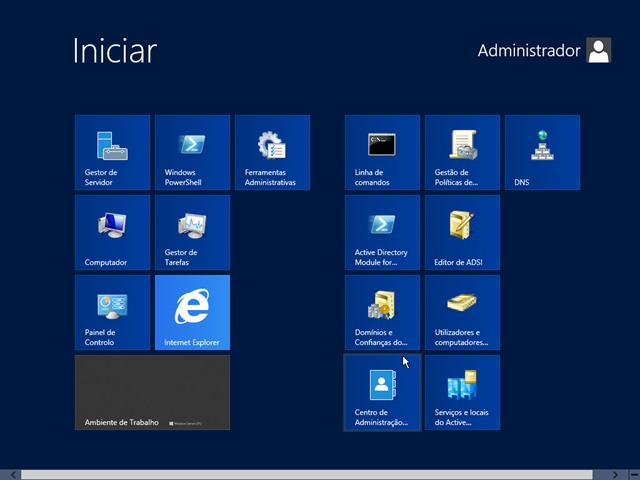O Active Directory (AD) é uma implementação de um serviço de directório no protocolo LDAP, que mantêm as informações sobre os objectos que fazem parte de uma rede de dados. São considerados objectos os utilizadores virtuais, os grupos, os computadores, as unidades organizacionais, etc.
Depois de ensinarmos a instalar o AD hoje vamos explorar o que é possível fazer.
O Active Directory “mapeia”, de certa forma, a estrutura de uma empresa. Por isso, antes de passar para a definição da estrutura do Active Directory é importante que esquematize as divisões da sua organização.
Unidade Organizacional
A implementação de Unidade Organizacional permite dividir um domínio em diversas unidades que façam sentido na estrutura de uma organização (Ex. Divisão por departamentos, escolas, etc). A criação de OUs permite definir, para cada uma delas, políticas de grupo e esquemas de segurança, facilitando a sua administração.
Vamos, por exemplo, criar o departamento staff dentro do domínio Pplware (que criamos anteriormente – ver aqui).
Para isso abrimos a ferramenta Utilizadores e Computadores do Active Directory e com o botão do lado direito do rato sobre o domínio escolhemos: Novo > Unidade Organizacional
Depois basta indicar o nome a atribuir à Unidade Organizacional (neste caso Staff).
Grupo
Dentro da Unidade Organizacional é possível criar um contacto, utilizador, pasta partilhada, grupo, etc. Vamos por exemplo criar o grupo IT. Para isso basta escolher grupo e depois preencher os dados seleccionados. Neste caso definimos que o âmbito do grupo é global (reservado a grupos ou contas de utilizadores do próprio domínio). O tipo de grupo definimos Segurança.
Utilizador
Para criar um utilizador basta indicar o nome próprio, Apelido, Nome completo, o nome de inicio de sessão do utilizador, entre outros. Depois é carregar em Seguinte
Em seguida escolhemos a password para o utilizador. Podemos ainda “obrigar” a que o utilizador muda a password na primeira vez que faça inicio de sessão, definir se a palavra-passe expira, se a conta está desactivada, etc.
E por hoje é tudo. No próximo tutorial iremos explorar todos os campos referentes ao utilizador. Estejam atentos e até breve.